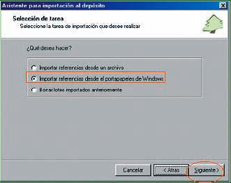| NÚMERO 3 \ CURSO DE ABIES. Entrega nš3. |
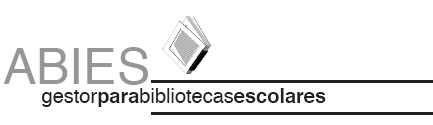 |
|
Curso
elaborado por Juan José Espada. |
|
ENTREGA Nº 3 Barra Menús: Archivo-Ir a-Herramientas-Ayuda Parámetros Copia de seguridad MENÚ HERRAMIENTAS > OPCIONES > COPIA DE SEGURIDAD. Integrar. Es recomendable no utilizar el ordenador para otras tareas hasta que no concluya el proceso. No se pueden recuperar los datos desde una copia de seguridad de Abies 1. Es necesario hacerlo desde el directorio que contiene los datos. No se trasvasarán los préstamos en curso y las estadísticas. Es conveniente solucionar estas incidencias con anterioridad. El asistente ayuda a integrar datos de fondos y lectores procedentes de otras aplicaciones a Abies. De igual manera, también le permitirá eliminar datos ya almacenados en Abies procedentes de integraciones anteriores. Para preservar el trabajo realizado en la versión anterior hay que adaptarlo al nuevo formato de la aplicación, ya que no son compatibles entre sí. Mientras dura la operación el asistente irá presentando en pantalla mensajes informativos. - Debemos diferenciar entre: Integrar: Trasvasar lotes de fondos o lectores al Catálogo. Integración de datos. La opción “Genérico Abies” necesita que tengamos instalado Microsoft Access 2000 o posterior. Los pasos necesarios se explican en el apartado denominado “HYPERLINK "386,34,Aplicación de Bibliotecas Escolares"Integración de datos de otras aplicaciones” Integración datos lectores. Al crear el lote de integración nos aparece una pantalla en la que debemos poner un nombre (se recomienda que sea descriptivo y que incluya referencia a la fecha de integración) y marcar los elementos por defecto (por ejemplo, que los fondos sean de tipo “libro”). Las opciones de “Borrar lotes” señalan los nombres que les hemos asignado a los mismos, con la fecha en que fue creado, y aparece un botón que indica “Borrar” el que se encuentra seleccionado, apareciendo la pantalla de finalización una vez borrado. Importar al Depósito Auxiliar. El asistente ayuda a importar referencias bibliográficas procedentes de otras centrales catalogadoras al Depósito Auxiliar de Abies. También puede eliminar referencias bibliográficas procedentes de importaciones anteriores en función del número de lote asignado por el asistente en su momento. En el primer caso, se trata de un archivo que puede contener las referencias bibliográficas en formato MARC, que podemos obtener de programas externos. Integración de datos bibliográficos. Los dos catálogos más interesantes de los que obtener registros son: - Ariadna: Catálogo en línea de la Biblioteca Nacional: (http://www.bne.es/esp/cat-fra.htm) - Rebeca: Catálogo colectivo de la Red de Bibliotecas Públicas del Estado: (http://www.mcu.es/REBECA/busqueda.html). Una vez localizados los registros, escogemos el modo de presentación IBERMARC. Se selecciona todo el texto correspondiente al registro y se copia en el portapapeles. Ahora se cambia de aplicación activa y se vuelve a Abies. En el Menú Archivo > Importar al Depósito, se arranca el asistente que guiará el proceso de incorporación del registro.
Seleccionamos el tipo de tarea de importar referencias desde el portapapeles de Windows. Verificamos el contenido del portapapeles. Seleccionamos el tipo de documento a importar. Una vez seleccionado el tipo de documento, el sistema incorpora el registro al Depósito. |
|
| Descargar el artículo (formato.pdf) | |